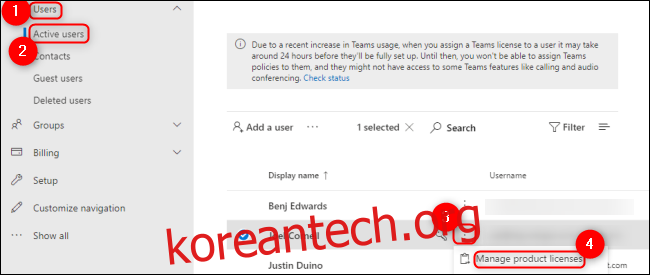Microsoft Teams는 데스크톱, 웹 및 모바일 응용 프로그램을 통해 기업에 안정적인 공동 작업 및 커뮤니케이션 도구를 제공합니다. 대부분의 음성 통화는 앱을 통해 이루어지지만 Teams는 음성 회의를 사용하여 누구나 전화 번호를 사용하여 쉽게 전화를 걸 수 있습니다.
Microsoft Teams에서 오디오 회의를 시작하는 방법
회의가 오디오 전용인 경우 오디오 회의를 설정하여 인터넷 액세스가 제한된 사람들을 위해 품질을 개선할 수 있습니다. 이러한 오디오 회의는 무료 Teams 패키지의 일부가 아닙니다. 당신은 할 수 있습니다 이 Microsoft 페이지 사용 구독 또는 분당 요금제를 통해 해당 국가의 요금을 확인합니다.
오디오 회의를 설정하는 사람은 누구나 다음이 필요합니다. Microsoft Teams 추가 기능 라이선스 또는 Microsoft 365의 정식 라이선스. 조직에서 선택한 라이선스에 따라 다음을 통해 사용할 수 있는 오디오 회의 라이선스가 필요할 수도 있습니다. Office 365 Enterprise E5 평가판. 조직에 전화 시스템이 없는 경우 전화 시스템이 필요할 수도 있습니다. 마이크로소프트 전화 시스템 라이선스.
모든 제품 라이선스를 관리할 수 있습니다. 마이크로소프트 관리 센터. 왼쪽의 “사용자” 드롭다운 메뉴를 확장하고 “활성 사용자”를 선택하여 이 센터의 모든 직원을 봅니다. 라이선스를 할당할 사용자 이름 옆에 있는 세 개의 수직 점을 클릭한 다음 “제품 라이선스 관리”를 선택합니다.
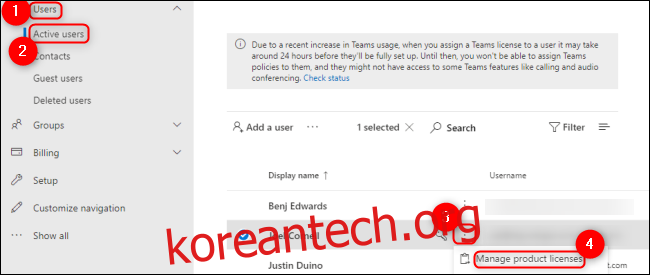
오른쪽에 나타나는 새 창에서 “라이선스” 드롭다운 메뉴를 열고 필요한 라이선스가 활성화되어 있는지 확인합니다.
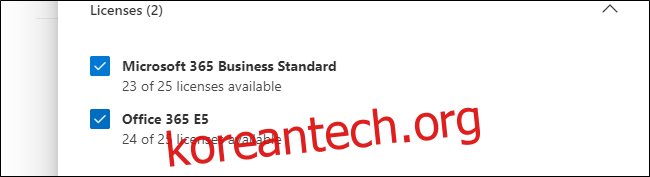
분당 오디오 회의 요금제를 선택한 경우 다음을 수행해야 할 수 있습니다. 커뮤니케이션 크레딧 설정 오디오 회의를 설정해야 하는 조직의 사람들을 위한 것입니다. 하는 동안 Microsoft는 기본 전화 통신 서비스 제공업체입니다. Teams의 오디오 회의의 경우 다음을 선택할 수 있습니다. 타사 오디오 회의 서비스 사용 조직에 이미 통합되어 있는 경우.
Microsoft Teams에서 오디오 회의를 설정하는 방법
Microsoft 라이선스가 정리되면 다음을 통해 오디오 회의 전화 번호를 설정할 수 있습니다. Microsoft 팀 관리 센터. 왼쪽의 ‘음성’ 드롭다운 메뉴를 연 다음 ‘전화번호’를 선택합니다.
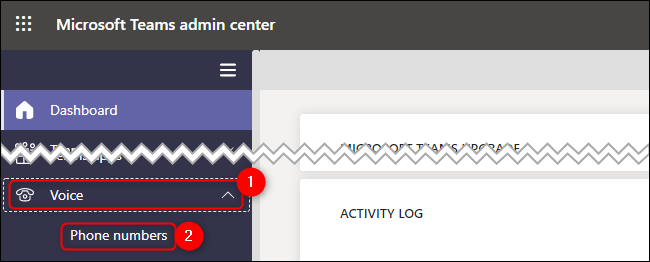
“추가”를 클릭하여 새 전화번호를 만듭니다. 또는 원하는 경우 “포트”를 클릭할 수 있습니다. 오디오 회의 서비스 제공업체에서 전송 및 기존 전화번호.
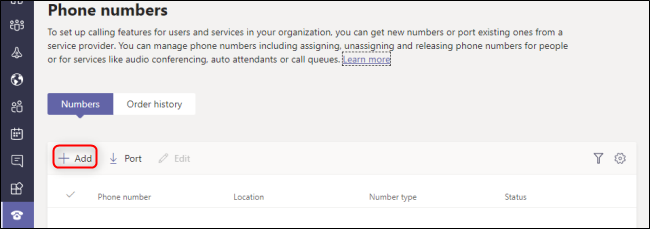
국가 또는 지역, 번호 유형, 위치, 지역 번호 및 원하는 오디오 회의 전화 번호 수량을 선택합니다. 대부분의 옵션 옆에 있는 “정보” 아이콘을 클릭하여 이에 대해 자세히 알아볼 수 있습니다. 완료되면 화면 하단의 “다음”을 클릭하면 Microsoft에서 전화 번호 설정 프로세스를 시작합니다.
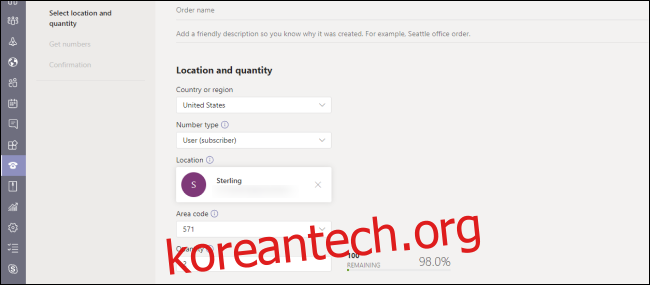
이 전화번호는 지역 코드의 가용성에 따라 자동으로 할당되지만 언제든지 나중에 오디오 회의 전화번호 변경. 당신은 또한 수 오디오 회의에 대한 기본 또는 대체 언어 설정.
전화번호가 설정되면 회의 통화 회선의 관리자로서 통화 호스팅을 시작할 준비가 된 것입니다. 원하는 경우 다음을 수행할 수 있습니다. 회의 초대 사용자 정의 추가 정보 또는 리소스를 포함합니다.
Microsoft Teams를 통해 오디오 회의를 설정하는 것은 가장 저렴한 옵션이 아닙니다. 그래도 안전하고 신뢰할 수 있으며 액세스 가능한 플랫폼입니다. 충분한 문서 에게 수많은 라이선스 문제와 엣지 케이스를 안내합니다..